Sådan aktiverer du Crossfade Apple Music-funktionen på iPhone
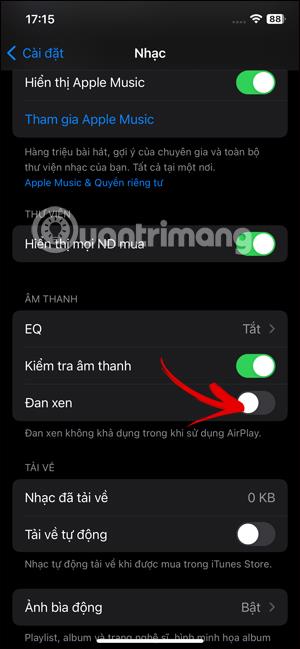
Når du aktiverer Crossfade-funktionen i Apple Music, vil brugerne se mere sømløshed og fleksibilitet, når de skifter mellem sange i applikationen.
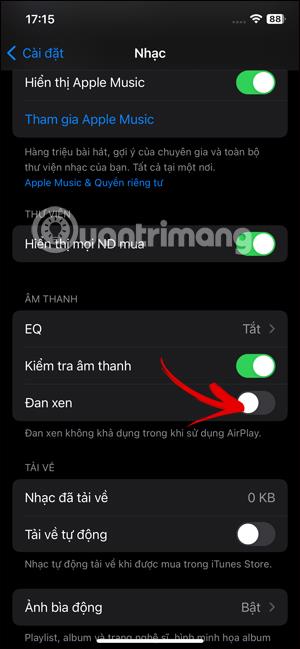
Apple Music i iOS 17 er opdateret med Crossfade-funktionen, hvilket øger brugeroplevelsen. Når du aktiverer Crossfade-funktionen i Apple Music, vil brugerne se mere sømløshed og fleksibilitet, når de skifter mellem sange i applikationen. Når du skifter fra én sang til en anden i applikationen, vil der ikke være nogen stilhed mellem sangene, hvilket skaber en mere sømløs følelse. Artiklen nedenfor vil guide dig til at slå Crossfade Apple Music til på iPhone.
Instruktioner til at slå Crossfade Apple Music til på iPhone
Trin 1:
På grænsefladen på telefonen skal du klikke på Indstillinger og derefter klikke på Musik-appen for at justere.
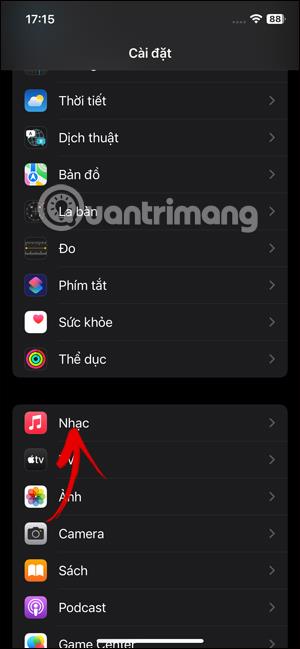
Trin 2:
Gå til indstillingsgrænsefladen for Music-applikationen, rul ned nedenfor, og du vil se Crossfade-funktionen på Apple Music . Vi aktiverer denne funktion ved at skubbe den runde knap til højre for at aktivere.
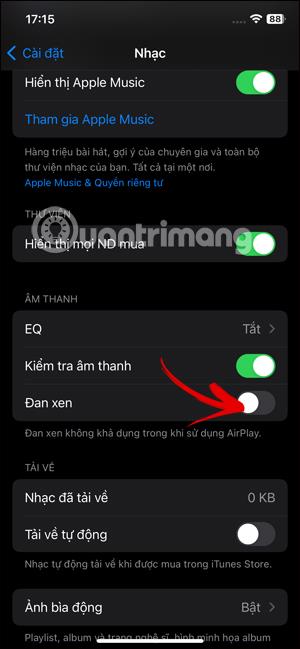
Du vil straks se en bjælke til at justere intervallet mellem sange med et minimum på 1 sekund og et maksimum på 12 sekunder.
Du skal flytte den hvide cirkelknap til venstre for at mindske tiden eller til højre for at øge tiden mellem sangene.
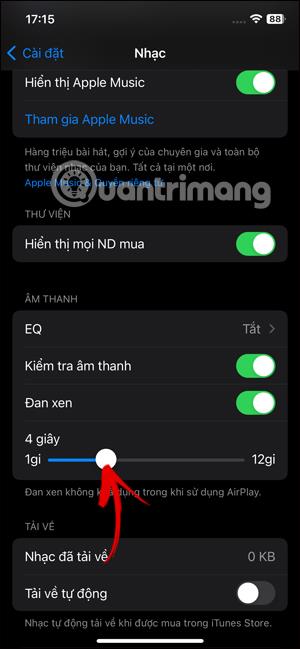
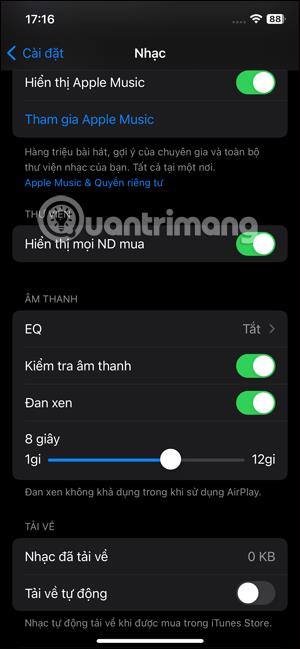
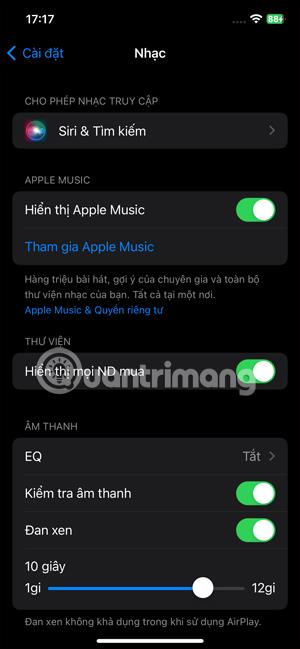
Bemærk, at Crossfade-funktionen i Apple Music ikke er tilgængelig, når du bruger AirPlay.
Når du har slået Apple Musics Crossfade-funktion til, vil åbning af Apple Music-appen og afspilning af dit yndlingsalbum eller afspilningsliste se jævnere overgange mellem sange.
Sound Check er en lille, men ret nyttig funktion på iPhone-telefoner.
Fotos-appen på iPhone har en hukommelsesfunktion, der opretter samlinger af fotos og videoer med musik som en film.
Apple Music har vokset sig usædvanligt stor siden den første gang blev lanceret i 2015. Til dato er det verdens næststørste betalte musikstreamingplatform efter Spotify. Ud over musikalbum er Apple Music også hjemsted for tusindvis af musikvideoer, døgnåbne radiostationer og mange andre tjenester.
Hvis du vil have baggrundsmusik i dine videoer, eller mere specifikt, optage sangen, der afspilles som videoens baggrundsmusik, er der en ekstrem nem løsning.
Selvom iPhone indeholder en indbygget Weather-app, giver den nogle gange ikke nok detaljerede data. Hvis du vil tilføje noget, er der masser af muligheder i App Store.
Ud over at dele billeder fra album, kan brugere tilføje fotos til delte album på iPhone. Du kan automatisk tilføje billeder til delte album uden at skulle arbejde fra albummet igen.
Der er to hurtigere og enklere måder at konfigurere en nedtælling/timer på din Apple-enhed.
App Store indeholder tusindvis af fantastiske apps, du ikke har prøvet endnu. Almindelige søgetermer er muligvis ikke nyttige, hvis du vil opdage unikke apps, og det er ikke sjovt at gå i gang med endeløs scrolling med tilfældige søgeord.
Blur Video er et program, der slører scener eller ethvert indhold, du ønsker på din telefon, for at hjælpe os med at få det billede, vi kan lide.
Denne artikel vil guide dig, hvordan du installerer Google Chrome som standardbrowser på iOS 14.









